如何用Maya制作一个镂空垃圾桶
1、首先创建一个多边形平面【Create-Polygon Primitives-Plane】,在右侧通道盒里将宽度细分和高度细分都改为“3”。


2、在顶视图选择边线元素,选择两条竖线,通过缩放工具【R】向外移动一定距离,再选择两条横线,向外移动一定距离,使平面面片中间出现一个正方形。



3、在模型上右键选择“面”【Face】元素,删除中间的面。



4、回到对象【Object Mode】模式,Ctrl+D复制,向右移动一下位置,然后按Shift+D快速复制一串。


5、全选,执行“网格-结合”【Mesh-Combine】,清除一下历史,居中枢轴,冻结转换。
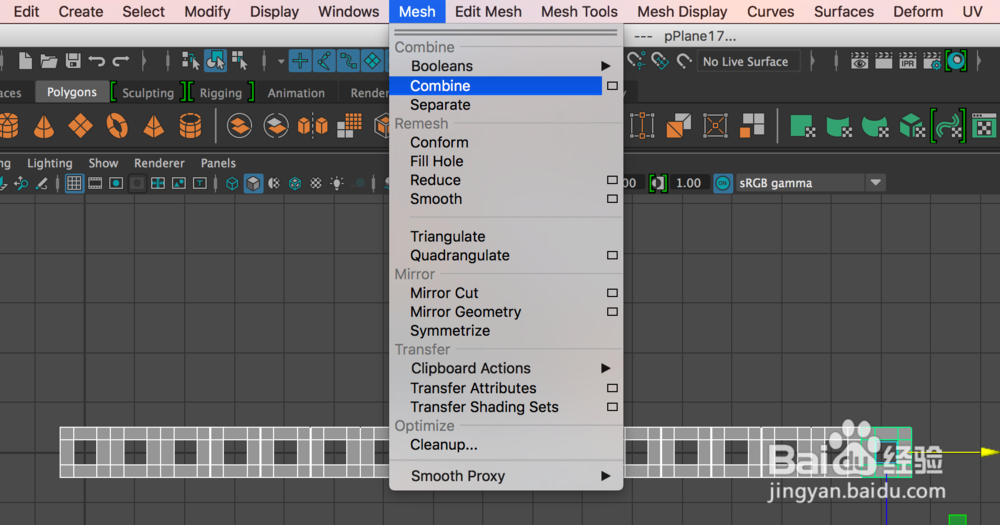


6、右键选择模型的“顶点”【Vertex】元素,全选所有的顶点,打开“编辑网坼黉赞楞格-合并顶点”【Edit Mesh-Merge】右侧的小方格,打开对话框,调整一下阈值【Threshold】。
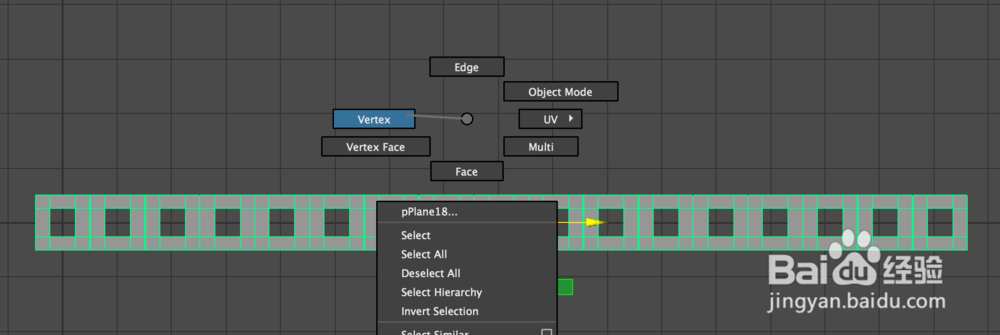


7、然后点击下方的“应用”【Apply】,可以看到复制出来的模型相邻顶点都合并在一起了。

8、右键回到对象模式【Object Mode】,Ctrl+D按照上述同样的方法向下复制几排。



9、全选,执行“网格-合并”【Mesh-Combine】命令,依然执行一遍清除历史、居中枢轴、冻结转换。



10、在模型上右键选择“顶点”【Vertex】元素,全选,执行一遍合并顶点操作【Edit Mesh-Merge】



11、右键切换回对象模式,转换到透视图,选中模型,绕X轴旋转90度。使它立起来。


12、在左上角切换到“动画”【Animation】模块,点开变形器菜单,调出非线性命令【Nonlinear】下的子菜单。


13、执行“弯曲”【Bend】命令,这时候出现一个绿色的弯曲控制手柄。把控制手柄绕Y轴和Z轴各旋转90度。
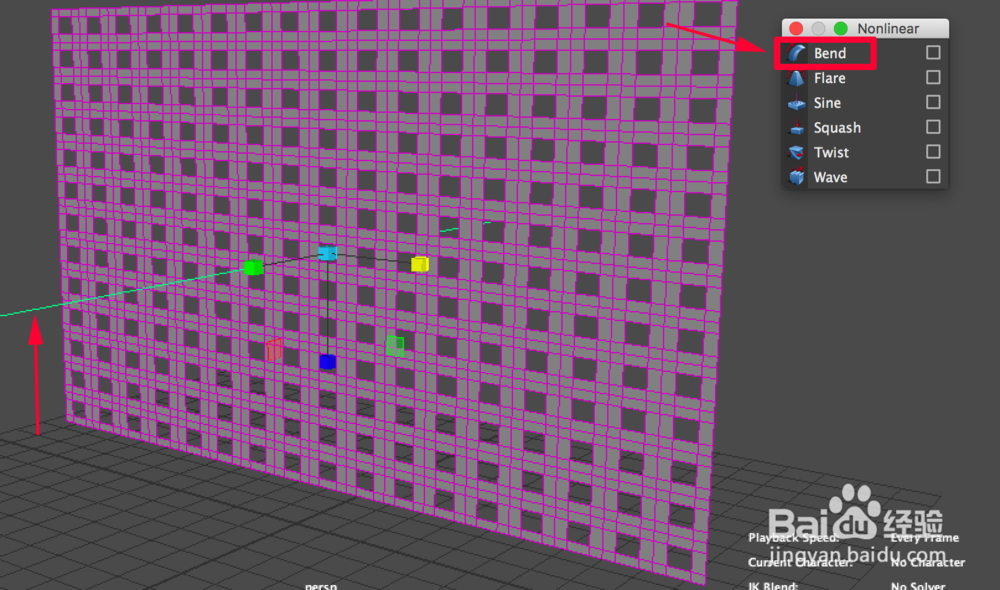

14、按“T”键出现三个蓝色的控制节点。拉伸中间的控制点,对模型进行弯曲,拉出垃圾桶的主体外形。


15、弯曲完成之后全选一下模型和控制手柄,清除一下历史


16、右键选择“顶点”【Vertex】元素,找到刚才弯曲接缝的地方,全选整列的点,执行“编辑网格-顶点合并”【Edit Mesh-Merge】。注意左上角切换回模型【Modeling】模块。



17、右键回到对象模式【Object Mode】,按“R”键调整一下高度和大小,垃圾桶的主体外形就完成了。接下来用“挤压”【Extrude】命令来制作垃圾桶的顶部。切换到前视图,选择“面”元素,框选最上面一圈面,向外挤压一次。挤压过程中随时切换视图进行观察。挤压完成后按“W”键退出。



18、再次切换到前视图,选取最顶上的一圈面,回到透视图,向上进行挤压,拉出一个高度。完成挤压之后按“W”键退出。

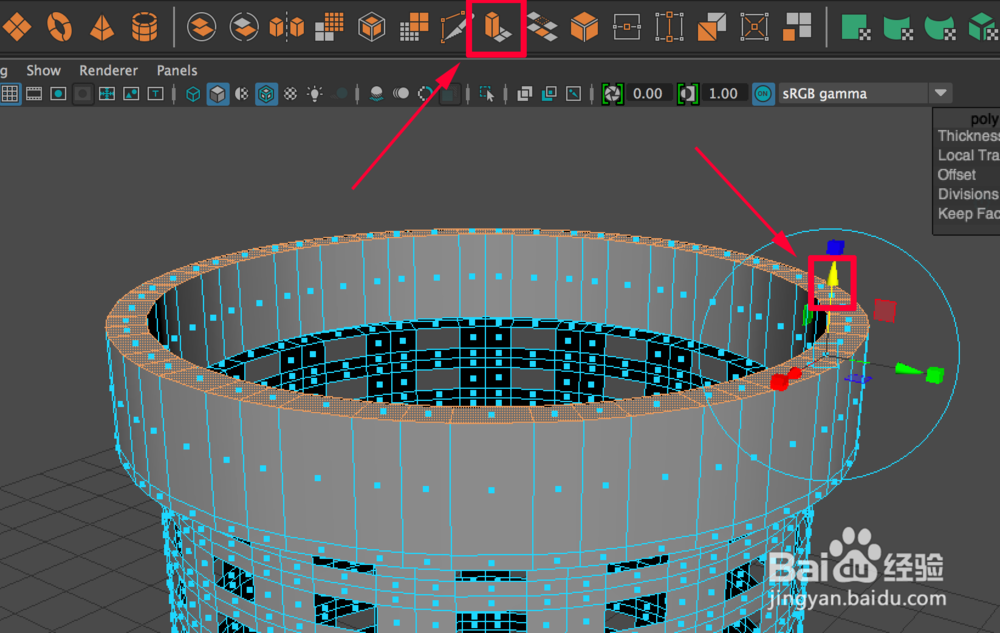
19、接下来对垃圾桶封底。选择“边线”【Edge】元素,双击选中最下面一圈线,执行“网格-补洞”【Mesh-Fill Hole】命令。



20、右键选择“面”【Face】元素,点选补出来的底面,切换到前视图,用移动工具将此面向下拉出一些高度。


21、为了让垃圾桶呈现上大下小的效果,我们还需要对它进行一些调整。选中模型,打开动画模块下的“晶格”【Lattice】命令。在晶格上右键选择“晶格点”【Latticfe Point】,用缩放键【R】籽疙牢阖调整大小。


22、回到对象模式,在透视图里观察一下效果。没问题的话就全选,清除一下历史。
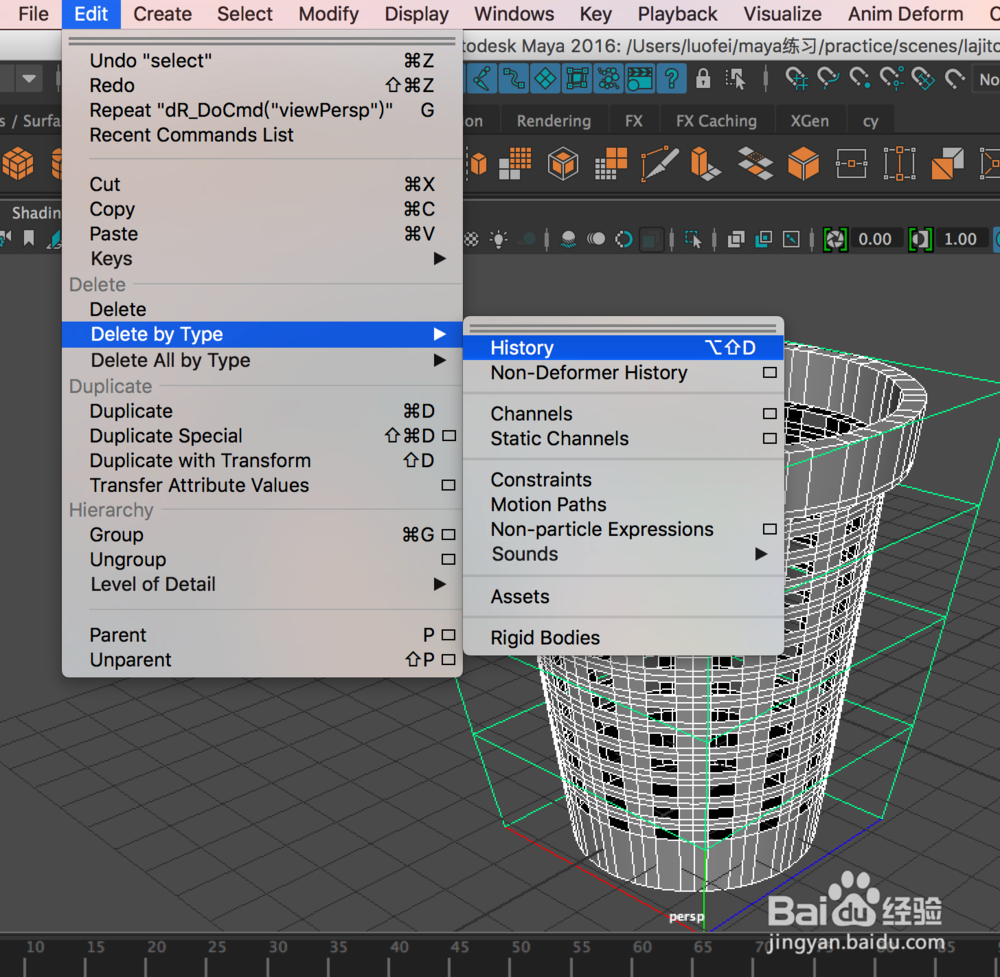

23、最后再给模型卡线,使其在圆滑的时候有棱角。在模型模块下选择“插入循环线”命令。

24、在这几个地方各卡一条线。



25、完成之后回到对象模式,按“3”圆滑显示,垃圾桶的模型制作就完成了。

